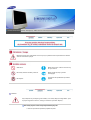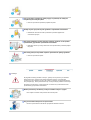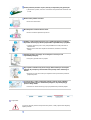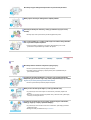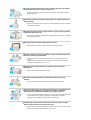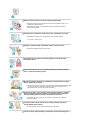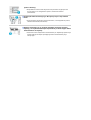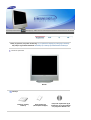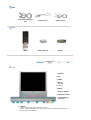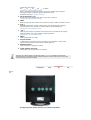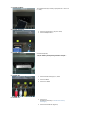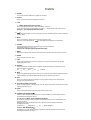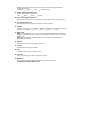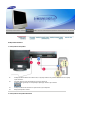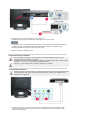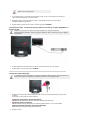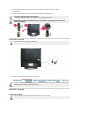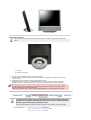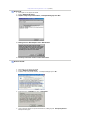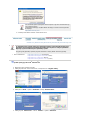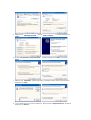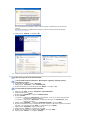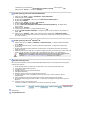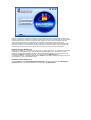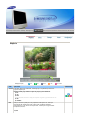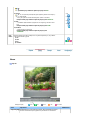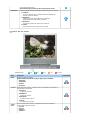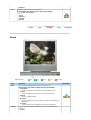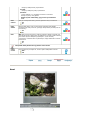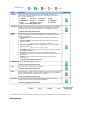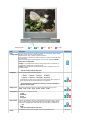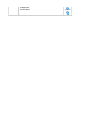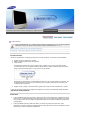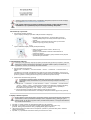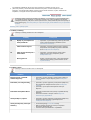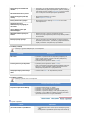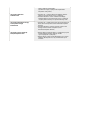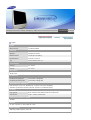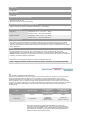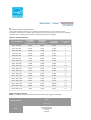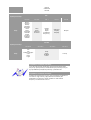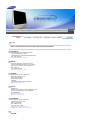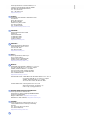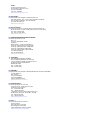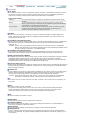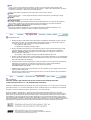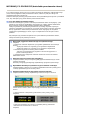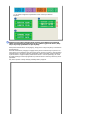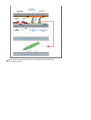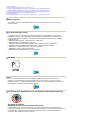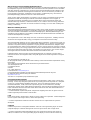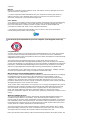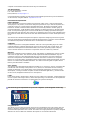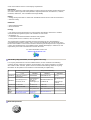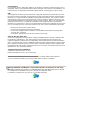Samsung 910MP Instrukcja obsługi
- Kategoria
- Telewizory
- Typ
- Instrukcja obsługi

Instalac
j
a sterowników Instalac
j
a o
p
ro
g
ramowania
GG GG
GG G
G
㫖
㩷
㫖
㫖㫖 㫖㫖
㫖㩷 㫖
㫖
㫖㫖 㫖㫖
㫖㩷 㫖
㫖
SyncMaster 910MP
GG GG
GG G

Niezastosowanie siĊ do wskazówek oznaczonych tym symbolem moĪe doprowadziü do obraĪeĔ
ciaáa lub uszkodzenia sprzĊtu.
Zabronione.
NaleĪy przeczytaü i zawsze stosowaü siĊ
do tych zaleceĔ.
Nie naleĪy otwieraü obudowy monitora.
NaleĪy wyjąü wtyczkĊ z gniazda
zasilającego.
Nie dotykaü.
Uziemienie dla zapobieĪenia poraĪenia
prądem.
Zasilanie
Gdy komputer nie jest uĪywany przez dáuĪszy czas naleĪy wáączyü funkcjĊ DPMS. JeĞli
siĊ uĪywa wygaszacza ekranu, naleĪy go ustawiü na tryb "ekran aktywny
.
Nie naleĪy uĪywaü zniszczonej lub poluzowanej wtyczki.
z
MoĪe to spowodowaü poraĪenie prądem lub poĪar.

Przy wyáączaniu z zasilania nie naleĪy ciągnąü za przewód; nie naleĪy teĪ
dotykaü wtyczki mokrymi rĊkami.
z
MoĪe to spowodowaü poraĪenie prądem lub poĪar.
NaleĪy uĪywaü wyáącznie wtyczki i gniazdka z odpowiednim uziemieniem.
z
NiewáaĞciwe uziemienie moĪe spowodowaü poraĪenie prądem lub
uszkodzenie sprzĊtu.
Nie naleĪy nadmiernie wyginaü wtyczki i przewodu, ani káaĞü na nie ciĊĪkich
przedmiotów, gdyĪ moĪe to spowodowaü uszkodzenie.
z
Niezastosowanie siĊ do tego zalecenia moĪe spowodowaü poraĪenie prądem
lub poĪar.
Nie naleĪy podáączaü zbyt wielu urządzeĔ i przewodów do jednego gniazdka.
z
MoĪe to spowodowaü poĪar.
Instalacja
W przypadku instalacji produktu w miejscu, gdzie jest on wystawiony na dziaáanie
duĪych iloĞci kurzu, wysokich lub niskich temperatur, wilgoci czy preparatów
chemicznych oraz uĪywania go przez 24 godziny na dobĊ,np. w przypadku lotniska,
stacji kolejowej itp., naleĪy skonsultowaü siĊ z autoryzowanym punktem serwisowym.
Konsultacja jest konieczna, gdyĪ korzystanie z monitora w tych warunkach moĪe
spowodowaü jego powaĪne uszkodzenie.
Monitor powinien byü ulokowany w miejscu moĪliwie suchym i czystym.
z
We wnĊtrzu monitora moĪe powstaü zwarcie lub poĪar.
Przy przenoszeniu nie dopuĞciü do upuszczenia.
z MoĪe to spowodowaü uszkodzenie sprzĊtu lub obraĪenia cielesne.

Postaw podstawĊ monitora na póáce, tak aby nie wystawaáa poza jej krawĊdĨ.
z
JeĞli monitor spadnie, moĪe ulec uszkodzeniu lub spowodowaü obraĪenia ciaáa
u osób.
Monitor naleĪy stawiaü ostroĪnie.
z
MoĪe ulec uszkodzeniu.
Nie naleĪy káaĞü monitora ekranem w dóá.
z
MoĪe to uszkodziü powierzchniĊ ekranu.
Installing a wall bracket must be done by a qualified professional. InstalacjĊ
wspornika naĞciennego powinien przeprowadziü wykwalifikowany specjalista.
z
Instalacja wykonana przez osoby niewykwalifikowane moĪe prowadziü do
obraĪeĔ ciaáa.
z NaleĪy zawsze stosowaü urządzenie montaĪowe, okreĞlone w instrukcji
obsáugi.
Zainstaluj produkt, zachowując 10 cm odlegáoĞci od Ğciany w celu
odpowiedniej wentylacji.
z
Przegrzany produkt moĪe siĊ zapaliü.
Aby zapobiec Ğciekaniu wody deszczowej po kablu antenowym do budynku
pamiĊtaj, aby zewnĊtrzny odcinek kabla zwisaá poniĪej otworu wlotowego w
Ğcianie.
z
Dostanie siĊ wody deszczowej do urządzenia moĪe spowodowaü poraĪenie
prądem lub poĪar.
JeĞli korzystasz z anteny zewnĊtrznej pamiĊtaj o umieszczeniu pobliskich
przewodów elektrycznych w dostatecznej odlegáoĞci, aby nie dotykaáy jej
podczas silnego wiatru.
z
Przewrócona antena moĪe byü przyczyną obraĪeĔ lub poraĪenia prądem.
Czyszczenie
Czyszcząc obudowĊ monitora lub powierzchniĊ ekranu, naleĪy uĪywaü lekko wilgotnej,
miĊkkiej szmatki.

Nie naleĪy rozpylaü detergentu bezpoĞrednio na powierzchniĊ monitora.
NaleĪy uĪywaü zalecanych detergentów i miĊkkiej szmatki.
eĞli wtyk jest brudny lub zakurzony, naleĪy go dokáadnie wyczyĞciü suchą
szmatką.
z
Brudny wtyk moĪe spowodowaü poraĪenie prądem lub poĪar.
Raz w roku kontaktuj siĊ z centrum serwisowym lub centrum obsáugi klienta w
celu czyszczenia wnĊtrza urządzenia.
z
Utrzymuj wnĊtrze urządzenia w czystoĞci. Nagromadzony kurz moĪe
prowadziü do nieprawidáowego dziaáania lub poĪaru.
Inne
Nie naleĪy otwieraü obudowa i zdejmowaü tylnej pokrywy.
z
MoĪe to spowodowaü poraĪenie prądem lub poĪar.
z Wszelkie naprawy powinny byü wykonywane przez wykwalifikowanych
pracowników serwisu.
JeĞli monitor nie dziaáa prawidáowo, a zwáaszcza, gdy wydaje nienormalne
dĨwiĊki lub, gdy dochodzi z niego swąd, naleĪy natychmiast wyáączyü zasilanie
i zgáosiü siĊ do autoryzowanego dealera lub serwisu.
z
MoĪe to spowodowaü poraĪenie prądem lub poĪar.
NaleĪy chroniü monitor przed wilgocią i oraz spryskaniem wodą.
z
W przeciwnym razie moĪe dojĞü do uszkodzenia, poraĪenia prądem lub
poĪaru.
z
Nie wolno uruchamiaü monitora w pobliĪu wody, okien lub drzwi, gdzie byáby
naraĪony na Ğnieg lub deszcz.
JeĞli monitor zostanie upuszczony lub jego obudowa ulegnie uszkodzeniu,
naleĪy go wyáączyü i odáączyü przewód zasilający.
z
W przeciwnym razie monitor moĪe ulec uszkodzeniu, powodując poraĪenie
prądem lub poĪar.
z
NastĊpnie naleĪy skontaktowaü siĊ z serwisem.

W czasie wyáadowaĔ atmosferycznych na zewnątrz naleĪy wyáączyü zasilanie
monitora lub nie korzystaü z niego przez jakiĞ czas.
z W przeciwnym razie monitor moĪe ulec uszkodzeniu, powodując poraĪenie
prądem lub poĪar.
Nie naleĪy przemieszczaü monitora ciągnąc jedynie za przewód zasilania lub
kabel sygnaáowy.
z
MoĪe to spowodowaü awariĊ sprzĊtu, poraĪenie prądem lub poĪar w rezultacie
uszkodzenia przewodu.
Nie naleĪy przesuwaü monitora w prawo lub lewo ciągnąc jedynie za przewód
zasilania lub kabel sygnaáowy.
z
MoĪe to spowodowaü awariĊ sprzĊtu, poraĪenie prądem lub poĪar w rezultacie
uszkodzenia przewodu.
Nie naleĪy zasáaniaü otworów wentylacyjnych monitora.
z
Nieodpowiednia wentylacja moĪe spowodowaü awariĊ lub poĪar.
Nie wolno stawiaü na monitorze pojemników z wodą, produktów chemicznych
ani maáych metalowych przedmiotów.
z
W przeciwnym razie moĪe dojĞü do uszkodzenia, poraĪenia prądem lub
poĪaru.
z JeĞli do monitora dostanie siĊ obca substancja, naleĪy odáączyü przewód
zasilający i skontaktowaü siĊ z serwisem.
Nie naleĪy uĪywaü lub przechowywaü w pobliĪu monitora substancji
áatwopalnych.
z MoĪe to spowodowaü eksplozjĊ lub poĪar.
Nie naleĪy nigdy wkáadaüĪadnych przedmiotów metalowych w otwory
monitora.
z
MoĪe to spowodowaü poraĪenie prądem, poĪar lub obraĪenia ciaáa.
W otworze wentylacyjnym, w gniazdku sáuchawkowym ani w gniazdach AV nie
naleĪy umieszczaü metalowych przedmiotów (np. wtyków, przewodów,
ĞrubokrĊtów) ani przedmiotów áatwopalnych (np. papieru, zapaáek).
z
Grozi to poraĪeniem prądem elektrycznym. JeĞli do produktu dostanie siĊ obca
substancja lub woda, naleĪy go wyáączyü, wyjąü wtyczkĊ z gniazdka
elektrycznego i skontaktowaü siĊ z punktem serwisowym.
Oglądanie tego samego ekranu przez dáuĪszy czas moĪe sprawiü, Īe ekran
bĊdzie zamazany lub widoczny bĊdzie trwaáy obraz.
z
Wáączaj tryb oszczĊdzania energii lub wygaszacz ekranu o ruchomym obrazie,
kiedy pozostawiasz monitor na dáuĪszy okres czasu.

NaleĪy zachowaü ostroĪnoĞü podczas regulacji kąta podstawy.
z Zbyt duĪa siáa moĪe spowodowaü przewrócenie lub upadek monitora, a w
nastĊpstwie obraĪenia ciaáa.
z
RĊka lub palce mogą zostaü przyciĊte miĊdzy monitorem i podstawą,
powodując obraĪenia.
RozdzielczoĞü i czĊstotliwoĞü naleĪy dostosowaü odpowiednio do modelu.
z
NiewáaĞciwa rozdzielczoĞü i czĊstotliwoĞü moĪe uszkodziü wzrok.
19-calowa - 1280 X 1024
UĪywając sáuchawek naleĪy odpowiednio ustawiü poziom gáoĞnoĞci.
z Zbyt gáoĞny dĨwiĊk moĪe uszkodziü sáuch.
Ciągáe patrzenie na monitor ze zbyt maáej odlegáoĞci moĪe spowodowaü
uszkodzenie wzroku
Aby pozwoliü odpocząü oczom, po kaĪdej godzinie pracy przed monitorem
zrób co najmniej 5-minutową przerwĊ.
Nie naleĪy instalowaü produktu na niestabilnej, nierównej powierzchni lub w
miejscu naraĪonym na drgania.
z
JeĞli monitor spadnie, moĪe ulec uszkodzeniu lub spowodowaü obraĪenia ciaáa
u osób. Korzystanie z produktu w miejscu naraĪonym na drgania moĪe
spowodowaü jego szybsze zuĪycie lub zapalenie.
Przenosząc monitor, wyáącz zasilanie i wyjmij przewód zasilający z gniazdka.
Przed przeniesieniem monitora sprawdĨ, czy wszystkie kable, w tym kabel
antenowy i kable przyáączeniowe innych urządzeĔ są odáączone.
z W przeciwnym razie mogą ulec uszkodzeniu i prowadziü do poĪaru lub
poraĪenia prądem.
Po wyjĊciu baterii z pilota uwaĪaj, aby nie zostaáy poákniĊte przez dzieci.
Trzymaj baterie z dala od dzieci.
z W razie poákniĊcia natychmiast skontaktuj siĊ z lekarzem.
Podczas wymiany baterii pamiĊtaj o prawidáowym umieszczeniu biegunów +/-,

zgodnie z ilustracją.
z
Nieprawidáowe umieszczenie biegunów moĪe prowadziü do pĊkniĊcia lub
wycieku baterii, a w nastĊpstwie do poĪaru, obraĪeĔ lub skaĪenia
(uszkodzenia).
UĪywaj tylko baterii okreĞlonego typu. Nie uĪywaj nowych i starych baterii
razem.
z
MoĪe prowadziü do pĊkniĊcia lub wycieku baterii, a w nastĊpstwie do poĪaru,
obraĪeĔ lub skaĪenia (uszkodzenia).
Baterie (i akumulatory) nie są zwykáymi odpadkami i wymagają specjalnej
utylizacji. Jako uĪytkownik Klient jest odpowiedzialny za zwrot zuĪytych baterii
lub akumulatorów do utylizacji.
z
Klient moĪe oddaü zuĪyte baterie lub akumulatory do najbliĪszego publicznego
punktu utylizacji lub sklepu sprzedającego baterie lub akumulatory tego
samego typu.

NaleĪy siĊ upewniü, If any items are missing, czy w opakowaniu znajdują siĊ nastĊpujące elementy
.
Ab
y
zaku
p
iü w
yp
osaĪenie dodatkowe skontaktu
j
si
Ċ
z lokaln
y
m
p
rzedstawicielem handlow
y
m.
ZawartoĞü opakowania
Monitor
Instrukcja
Instrukcja szybkiej
instalacji
Karta gwarancyjna
(Nie wszĊdzie dostĊpna)
PodrĊcznik uĪytkownika i páyta
instalacyjna CD ze sterownikami
oraz
p
ro
g
ramem Natural Colo
r

Kabel
Port sygnaáowy(15 pin D-
Sub
)
Kabel zasilania Antena radiowa
Inne
Pilot Baterie
(
AAA X 2
)
Wt
y
czka
Przód
1. SOURCE
2. PIP
3. MENU
4. CH
5. - VOL +
6. ENTER
7. Przycisk zasilania
8. WskaĊnik zasilania
9. Czujnik zdalnego
sterowania
1. SOURCE
SáuĪy do przeáączania miĊdzy trybami PC i Video.
Zmiana Ĩródáa jest moĪliwa tylko w przypadku urządzeĔ zewnĊtrznych podáączonych w
danym momencie do monitora.

Przeáączanie trybu ekranu:
[PC] [TV] [Ext.] [AV] [S-VIDEO]
>>Kliknij tutaj, aby wyĞwietliü animacjĊ.
NOTE : W zaleĪnoĞci od typu transmisji w danym kraju, niektóre opcje mogą byü
niedostĊpne. Záącze SCART jest uĪywane gáównie w Europie.
Dodatkowe informacje > Systemy transmisji
2. PIP ( DostĊpne tryby : PC)
W trybie PC sáuĪy do przeáączania ekranu Video lub TV w tryb PIP.
>>Kliknij tutaj, aby wyĞwietliü animacjĊ.
3. MENU
NaciĞnij ten przycisk, aby otworzyü menu ekranowe i przejĞü o jeden krok wstecz w menu.
4. CH
SáuĪy do przechodzenia w pionie z jednej pozycji menu do kolejnej lub do regulacji
wybranej wartoĞci menu. W trybie TV sáuĪy do wyboru kanaáu telewizyjnego.
>>Kliknij tutaj, aby wyĞwietliü animacjĊ.
5. - VOL +
SáuĪy do przechodzenia w poziomie z jednej pozycji menu do kolejnej lub do regulacji
wybranej wartoĞci menu. SáuĪy równieĪ do regulacji gáoĞnoĞci.
>>Kliknij tutaj, aby wyĞwietliü animacjĊ.
6. ENTER
SáuĪy do wybierania menu OSD.
7. Przycisk zasilania
Ta dioda Ğwieci siĊ na zielono podczas normalnej pracy komputera, a kiedy monitor
zapisuje ustawienia miga pomaraĔczowym kolorem jeden raz.
8. WskaĨnik zasilania
SáuĪy do wáączania i wyáączania monitora.
9. Czujnik zdalnego sterowania
Skieruj pilota w stronĊ tego punktu na monitorze.
Zapoznaj siĊ z opisem funkcji oszczĊdzania energii PowerSaver zawartym w podrĊczniku
uĪytkownika. Dla oszczĊdnoĞci energii naleĪy WYàĄCZAû monitor, kiedy nie jest w uĪyciu lub,
kiedy siĊ od niego odchodzi na dáuĪej.
Tyá
(Konfiguracja panelu tylnego moze byc inna, zaleznie od produktu)

1. Gniazdo zasilania
Ten produkt moĪe byü zasilany napiĊciem 100 ~ 240 V AC
(+/- 10%).
2. Gniazdo sygnaáowe
1. Gniazdo sygnaáowe PC (15 pin D-SUB)
2. Gniazdo dĨwiĊkowe PC
3. Gniazdo EXT(RGB)
Gniazdo EXT(RGB)
- Záącze SCART jest uĪywane gáównie w Europie. .
4. Gniazdo AV
1. Gniazdo kanaáu lewego (R/ L) audio
2. Gniazdo VIDEO
3. Gniazdo S-VIDEO
5. Gniazdo TV
1. Gniazdo TV
Dodatkowe informacje > Podlaczanie anteny
telewizyjnej
2. Gniazdo sáuchawkowe (wyjĞcie)

Szczegóáowe informacje dotyczące podáączania kabli znajdują siĊ w czĊĞciPodáączanie kabli w
sekcji Instalacja.
Pilot
Na pracĊ pilota moĪe wpáywaü telewizor lub inne urządzenia elektroniczne uĪywane w pobliĪu monitora,
b
Ċ
d
ą
ce
p
rz
y
cz
y
n
ą
nie
p
rawidáowe
g
o dziaáania z
p
owodu zakáóceĔ cz
Ċ
stotliwoĞci.
1. POWER
2. number
3. +100, -/--
4. - +
5. MUTE
6. TTX/MIX
7. MENU
8. ENTER
9. CH/P
10. SOURCE
11. INFO
12. EXIT
13. Up-Down Left-Right Buttons
14. AUTO
15. P.MODE, M/B (MagicBright
)
16. P.SIZE
17. STILL
18. PIP
19. S.MODE
20. DUAL/MTS
21. PRE-CH
22. SOURCE
23. SIZE

24. POSITION
25. MAGIC-CH
1. POWER
Przycisk ten sáuĪy do wáączania i wyáączania monitora.
2. number
SáuĪy do zmiany kanaáu telewizyjnego w trybie TV.
3. +100
-/-- ( Wybór kanalu jedno/dwucyfrowego )
Sluzy do wybierania kanalów o numerze dziesiec i wyzszym.
Po nacisnieciu tego przycisku pojawia sie symbol "--". Wpisz dwucyfrowy numer kanalu.
Funkcja -/-- jest uĪywana gáównie w Europie.
4. - +
Sluzy do przechodzenia w pionie z jednej pozycji menu do kolejnej lub do regulacji wybranej
wartosci menu.
5. MUTE
Sluzy do chwilowego zatrzymania (wyciszenia) wyjscia audio.
Nacisniecie przycisku Mute lub - + w trybie Mute spowoduje wlaczenie dzwieku.
6. TTX/MIX
Kanaáy telewizyjne oferują usáugi informacyjne w postaci teletekstu.
Dodatkowe informacje > TTX / MIX
Funkcja TTX / MIX jest uĪywana gáównie w Europie.
7. MENU
NaciĞnij ten przycisk, aby otworzyü menu ekranowe i przejĞü o jeden krok wstecz w menu.
8. ENTER
SáuĪy do wybierania menu OSD.
9. CH/P
SáuĪy do przechodzenia w poziomie z jednej pozycji menu do kolejnej lub do regulacji
wybranej wartoĞci menu.
10. SOURCE
Zmiana Ĩródáa jest moĪliwa tylko w przypadku urządzeĔ zewnĊtrznych podáączonych w
danym momencie do monitora.
[PC] [TV] [Ext.] [AV] [S-VIDEO]
11. INFO
SáuĪy do wyĞwietlania informacji o Video Source, Audio Source, numerze bieĪącego kanaáu,
rodzaju dĨwiĊku oraz Speaker Mute ON/OFF w górnym prawym rogu ekranu.
12. EXIT
Kiedy menu regulacji ekranu jest wáączone: Przycisk Exit zamyka menu ekranowe lub
zamyka menu regulacji ekranu.
13. Przyciski Góra-Dól, Lewo-Prawo
Sluza do przechodzenia z jednej pozycji menu do drugiej w poziomie, pionie lub do regulacji
wybranych wartosci menu.
14. AUTO
SáuĪy do przeprowadzenia automatycznej regulacji obrazu.(PC)
15. P.MODE, M/B (MagicBright
)
Dostosuj obraz monitora, wybierając jedno z ustawieĔ fabrycznych (lub wybierz wáasne,
niestandardowe ustawienia obrazu).
TV / AV / Ext. / S-Video /Tryb: P.MODE (Tryb obrazu)
W monitorze obsáuguje cztery automatyczne ustawienia obrazu, które zostaáy fabrycznie
zaprogramowane.
NastĊpnie ponownie naciĞnij przycisk, aby cyklicznie zmieniaü dostĊpne fabrycznie
skonfigurowane tryby.
( Dynamiczny Standardowy Film Niestandardowy )
Tryb PC : M/B (MagicBright
)
MagicBright
to nowa funkcja oferująca optymalne warunki oglądania w zaleĪnoĞci od
zawartoĞci wyĞwietlanego obrazu.

NastĊpnie ponownie naciĞnij przycisk, aby cyklicznie zmieniaü dostĊpne fabrycznie
skonfigurowane tryby.
( Rozrywka Internet Tekst Niestandardowy )
16. P.SIZE - NiedostĊpny w trybie PC.
NaciĞnij, aby zmieniü rozmiar ekranu
( 16:9 Normal Zoom1 Zoom2 )
17. STILL - NiedostĊpny w trybie PC.
Nacisnąü przycisk jeden raz, aby wáączyü pauzĊ. Nacisnąü ponownie, aby ją wyáączyü.
18. PIP - DostĊpne tryby : PC
NaciĞnij ten przycisk, aby sterowaü oknem PIP -(obraz w obrazie).
19. S.MODE
NaciĞniĊcie tego przycisku spowoduje wyĞwietlenie bieĪącego trybu audio w dolnym lewy
rogu ekranu. ( Standard Music Movie Speech Custom )
20. DUAL / MTS
DUAL :
STEREO/MONO, DUAL l / DUAL ll i MONO/NICAM MONO/NICAM STEREO są
dostĊpne w zaleĪnoĞci od typu transmisji za pomocą przycisku DUAL na pilocie podczas
oglądania TV.
MTS :
SáuĪy do przeáączania MONO/STEREO, DUAL 1/DUAL 2 i MONO/NICAM
MONO/NICAM STEREO.
21. PRE-CH
SáuĪy do zmiany kanaáu telewizyjnego w trybie TV.
22. SOURCE
WyĞwietla Ĩródáo sygnaáu wideo.(PIP)
23. SIZE
UmoĪliwia wybór róĪnych rozmiarów obrazu.
24. POSITION
SáuĪy do regulacji pozycji obrazu w poziomie i w pionie.
25. MAGIC-CH
Funkcja MagicChannel umoĪliwia oglądanie tylko okreĞlonych kanaáów.
Ta funkcja jest dostĊpna tylko w Korei.

Podáączanie monitora
1. Podáączanie do komputera
1.
Podáączyü kabel zasilania do zasilacza DC, a wtyczkĊ zasilacza do gniazda zasilania DC14V w tylnej
czĊĞci monitora.
2.
UĪywając záącza D-sub (analogowego) na karcie graficznej.
Podáącz kabel sygnaáowy do 15-stykowego záącza typu D-sub z tyáu monitora.
3.
Podáączyü kabel audio monitora do portu audio z tyáu komputera.
4.
Wáączyü komputer i monitor.
2. Podáączanie do komputera Macintosh

1. UĪywając záącza D-sub (analogowego) na karcie graficznej.
Podáącz kabel sygnaáowy do 15-stykowego záącza typu D-sub z tyáu monitora.
2. W przypadku starszych modeli komputerów Macintosh, naleĪy wyregulowaü przeáącznik sterowania
rozdzielczoĞcią DIP w przejĞciówce Macintosh (wyposaĪenie dodatkowe), zgodnie z tabelą
konfiguracji przeáącznika, umieszczoną w jego tylnej czĊĞci.
3. Wáączyü monitor i komputer Macintosh
Podáączanie do innych urządzeĔ
Oprócz komputera do monitora moĪna podáączyü równieĪ takie urządzenia wejĞcia AV, jak
odtwarzacze DVD, magnetowidy czy kamery.
Szczegóáowe informacje na temat podáączania wejĞciowych urządzeĔ audio-wideo moĪna znaleĨü
w punkcie „Elementy sterujące
w rozdziale „Regulacja monitora
.
Ukáad záączy z tyáu monitora moĪe siĊ róĪniü w zaleĪnoĞci od produktu.
1-1. Podáączanie urządzeĔ AV
Monitor wyposaĪony jest w záącza AV do podáączenia urządzeĔ wejĞcia AV, takich jak odtwarzacze
DVD, magnetowidy czy kamery. Dopóki monitor jest wáączony, moĪna na nim oglądaü obraz z
podáączonych urządzeĔ AV.
1. Urządzenia wejĞcia AV, takie jak odtwarzacze DVD, magnetowidy czy kamery podáącza siĊ do
gniazda S-Video (V1) lub Video (V2) monitora za pomocą kabla S-VHS . Kabel S-VHS stanowi
wyposaĪenie dodatkowe.

2. Connect the Audio (L) and Audio (R) terminals of a DVD, VCR or Camcorders to the monitor's L
and R audio input terminals using audio cables.
3. NastĊpnie naleĪy uruchomiü odtwarzacz DVD, magnetowid lub kamerĊ, umieszczając w
urządzeniu páytĊ DVD lub kasetĊ.
4. Wybierz Ĩródáo sygnaáu AV lub S-Video za pomocą przycisku
SOURCE.
Kable S-Video są opcjonalne.
1-2. Gniazdo EXT (RGB) - Ta funkcja jest dostĊpna tylko w Korei. Dotyczy ona tylko URZĄDZEē AV z
gniazdem SCART.
Urządzenia wyposaĪone w záącze DVD naleĪy podáączaü do wejĞcia EXT.(RGB).
JeĞli jest wáączone zasilanie, wystarczy poáączyü urządzenie DVD z monitorem, aby móc oglądaü
materiaá DVD.
1. Podáącz kabel wideo do gniazda EXT monitora i gniazda EXT DVD / DTV set top box.
2. Wybierz Záącze za pomocą przycisku
SOURCE.
2. Podáączanie anteny telewizyjnej
Po podáączeniu anteny lub kabla CATV monitor umoĪliwia oglądanie programów telewizyjnych bez
koniecznoĞci instalacji w komputerze oddzielnego tunera TV czy oprogramowania.
1. Podáączyü koncentryczny kabel antenowy lub kabel CATV do gniazda antenowego w tylnej czĊĞci
monitora.
Wymagany jest koncentryczny kabel antenowy.
2. Wáączyü monitor.
UĪywając wewnĊtrznego gniazda antenowego:
Najpierw sprawdĨĞcienne gniazdo antenowe i podáącz kabel antenowy.
UĪywając anteny zewnĊtrznej:
JeĞli uĪywasz anteny zewnĊtrznej, zleü instalacjĊ profesjonaliĞcie, o ile jest to moĪliwe.
Podáączanie kabla radiowego do gniazda antenowego:
Wyprostuj miedzianą koĔcówkĊ kabla radiowego.

3. Za pomocą przycisku Source naleĪy wybraü TV spoĞród przycisków regulacji sygnaáu
zewnĊtrznego.
4. Po zakoĔczeniu wyszukiwania kanaáów wybierz Īądany kanaá telewizyjny.
Czy sáaby sygnaá powoduje sáaby odbiór?
Zakup i zainstaluj wzmacniacz sygnaáu w celu poprawienia odbioru.
W regionach, gdzie kabel antenowy nie jest obsáugiwany, najpierw podáącz wtyczkĊ do
anteny telewizyjnej.
3. Podáączanie sáuchawek
Do monitora moĪna podáączyü sáuchawki.
1. Podáączyü sáuchawki do gniazda sáuchawkowego.
Monitor ten obsáuguje róĪne typy podstaw w standardzie VESA. ĩeby zamontowaü podstawĊ VESA
naleĪy záoĪyü lub odáączyü obecną podstawĊ.
Korzystanie z podstawy
1. Skáadanie podstawy
PozycjĊ monitora moĪna regulowaü w zakresie od 0 do 19 stopni.

2. Montowanie podstawy
Ten model monitora uzywa zlacza montazowego 100mm x 100mm, zgodnego ze standardem
VESA.
A. Monitor
B. Zlacze montazowe
1. Wylacz monitor i wyjmij wtyczke z gniazda sieciowego.
2. Ulóz monitor LCD ekranem do dolu na plaskiej powierzchni, podkladajac pod spód poduszke dla
ochrony ekranu.
3. Podstawa musi byü ustawiona dokáadnie pod kątem 90 stopni.
4. Naprowadz zlacze montazowe na odpowiednie otwory w tylnym panelu i przymocuj czterema
srubami wspornika, oprzyrzadowania do mocowania na scianie lub innego rodzaju podstawy.
Aby zamontowaü monitor na Ğcianie naleĪy zakupiü zestaw do montaĪu na Ğcianie, który umoĪliwi
zamontowanie monitora co najmniej 10 cm od powierzchni Ğciany. Dodatkowe informacje moĪna
uzyskaü w lokalnym serwisem firmy Samsung.
Firma Samsung Electronics nie ponosi Īadnej odpowiedzialnoĞci za szkody powstaáe w wyniku.
Po zaĪądaniu przez system operacyjny sterownika monitora, wáóĪ CD-ROM dostarczony z
monitorem do stacji dysków. Instalacja sterownika róĪni siĊ nieco w róĪnych systemach.
Wykonaj czynnoĞci zalecane przez posiadany system.
Przygotuj pustą dyskietkĊ i pobierz program sterownika z witryny WWW wskazanej poniĪej.
z
Strona internetowa : http://www.samsung.com (Worldwide)
http://www.samsungusa.com/monitor (USA)
http://www.sec.co.kr/monitor (Korea)
Strona się ładuje...
Strona się ładuje...
Strona się ładuje...
Strona się ładuje...
Strona się ładuje...
Strona się ładuje...
Strona się ładuje...
Strona się ładuje...
Strona się ładuje...
Strona się ładuje...
Strona się ładuje...
Strona się ładuje...
Strona się ładuje...
Strona się ładuje...
Strona się ładuje...
Strona się ładuje...
Strona się ładuje...
Strona się ładuje...
Strona się ładuje...
Strona się ładuje...
Strona się ładuje...
Strona się ładuje...
Strona się ładuje...
Strona się ładuje...
Strona się ładuje...
Strona się ładuje...
Strona się ładuje...
Strona się ładuje...
Strona się ładuje...
Strona się ładuje...
Strona się ładuje...
Strona się ładuje...
Strona się ładuje...
Strona się ładuje...
Strona się ładuje...
Strona się ładuje...
Strona się ładuje...
Strona się ładuje...
-
 1
1
-
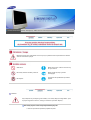 2
2
-
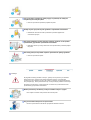 3
3
-
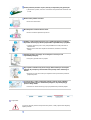 4
4
-
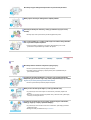 5
5
-
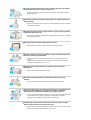 6
6
-
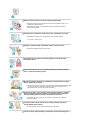 7
7
-
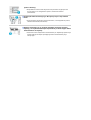 8
8
-
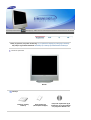 9
9
-
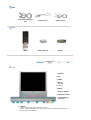 10
10
-
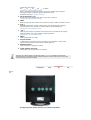 11
11
-
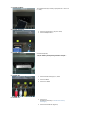 12
12
-
 13
13
-
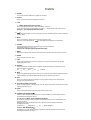 14
14
-
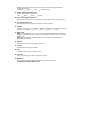 15
15
-
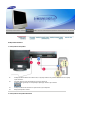 16
16
-
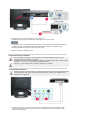 17
17
-
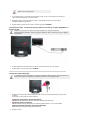 18
18
-
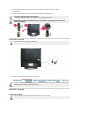 19
19
-
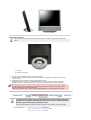 20
20
-
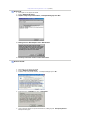 21
21
-
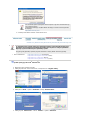 22
22
-
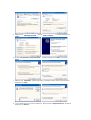 23
23
-
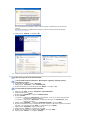 24
24
-
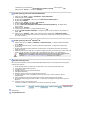 25
25
-
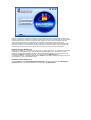 26
26
-
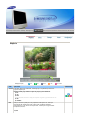 27
27
-
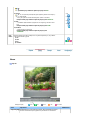 28
28
-
 29
29
-
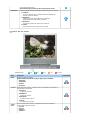 30
30
-
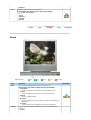 31
31
-
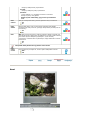 32
32
-
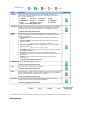 33
33
-
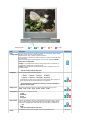 34
34
-
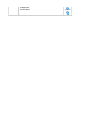 35
35
-
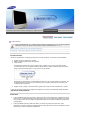 36
36
-
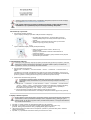 37
37
-
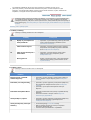 38
38
-
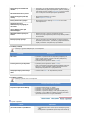 39
39
-
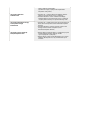 40
40
-
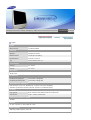 41
41
-
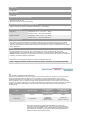 42
42
-
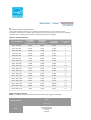 43
43
-
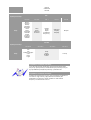 44
44
-
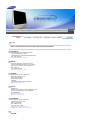 45
45
-
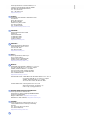 46
46
-
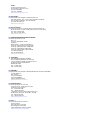 47
47
-
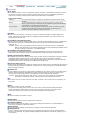 48
48
-
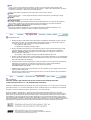 49
49
-
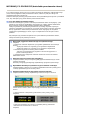 50
50
-
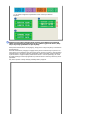 51
51
-
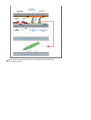 52
52
-
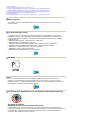 53
53
-
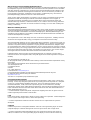 54
54
-
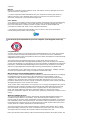 55
55
-
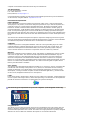 56
56
-
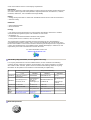 57
57
-
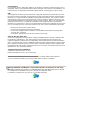 58
58
Samsung 910MP Instrukcja obsługi
- Kategoria
- Telewizory
- Typ
- Instrukcja obsługi
Powiązane artykuły
-
Samsung 94V Instrukcja obsługi
-
Samsung 930MP Instrukcja obsługi
-
Samsung 460PN Instrukcja obsługi
-
Samsung 400P Instrukcja obsługi
-
Samsung 460PX Instrukcja obsługi
-
Samsung 913N Instrukcja obsługi
-
Samsung 204B Instrukcja obsługi
-
Samsung 910T Instrukcja obsługi
-
Samsung 710TM Instrukcja obsługi
-
Samsung 215TW Instrukcja obsługi